更新された4月2024:エラーメッセージの表示を停止し、最適化ツールを使用してシステムの速度を低下させます。 今すぐ入手 このリンク
- ダウンロードしてインストール こちらの修理ツール。
- コンピュータをスキャンしてみましょう。
- その後、ツールは あなたのコンピューターを修理する.
RAMを追加することは常に利点です Minecraftの サーバ。 ただし、RAMを追加したり、より多くのスペースを割り当てたりすると、オブジェクトのヒープ用に十分なスペースを予約できない場合があります。 このエラーは、Java JREのバージョンが正しくないことが原因である可能性があります。
一部のユーザーはこのエラーを受け取ります:
C:UsersmeandDesktopServer> java -Xmx2048M -Xms2048M -jar server.jar nogui
VMの初期化中にエラーが発生しました2097152KBのオブジェクトヒープ用に十分なスペースを予約できませんでした
C:UsersmeandDesktopServer> PAUSE
続行するには何かキーを押してください。 。 。
このエラーの影響も受けている場合は、MinecraftサーバーがWindowsで予約できなかったディスク領域の問題を解決するためのトラブルシューティングのヒントをいくつか紹介します。
コマンドラインオプションの使用
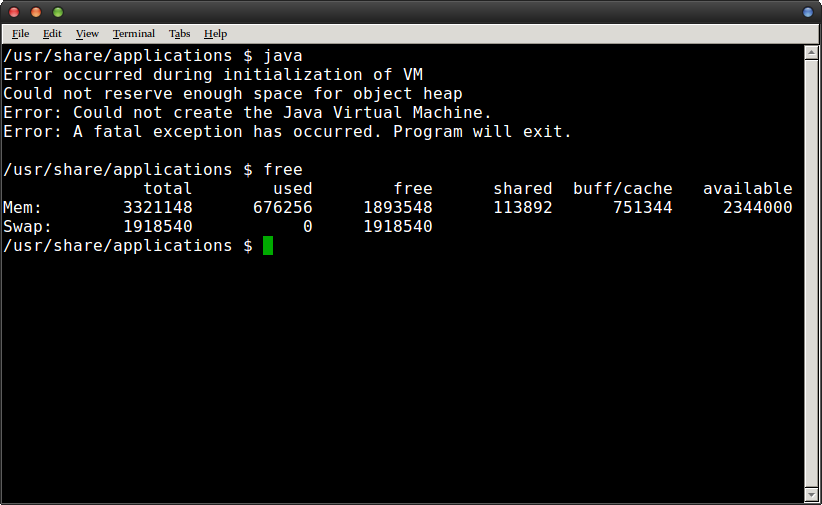
Javaを実行しようとしてこのメッセージを受け取った場合は、おそらくfreeコマンドを実行して、プログラムを実行するのに十分なメモリがあることを確認してください。
テストマシンでは、約2.3 GBの物理RAMがあり、仮想メモリページは使用されていません。 メモリに問題があることがわかった場合は、リークした他のものを閉じてから再試行してください。 一方、多くの空きメモリがあることに気付いた場合は、サイズを直接指定してみてください。
2024 年 XNUMX 月の更新:
ファイルの損失やマルウェアからの保護など、このツールを使用してPCの問題を防ぐことができるようになりました。 さらに、最大のパフォーマンスを得るためにコンピューターを最適化するための優れた方法です。 このプログラムは、Windowsシステムで発生する可能性のある一般的なエラーを簡単に修正します。完璧なソリューションが手元にある場合は、何時間ものトラブルシューティングを行う必要はありません。
- ステップ1: PC Repair&Optimizer Toolをダウンロード (Windows 10、8、7、XP、Vista - マイクロソフトゴールド認定)。
- ステップ2:“スキャンの開始PCの問題の原因である可能性があるWindowsレジストリ問題を見つけるため。
- ステップ3:“全て直すすべての問題を解決します。
たとえば、私たちのマシンでは、コマンドをjava -Xms256m -Xmx512Mとして実行でき、期待どおりに機能しました。 これにより、ヒープのサイズが制限されます。 Java仮想マシン 起動時に予約しようとします。 抑制されていない仮想マシンは仮想的に異常なことを行う可能性があるため、それ以外の場合は空きシステムでエラーメッセージが生成される可能性があります。 また、適切な組み合わせを見つける前に、これらのXNUMXつの値を試すこともできます。
JVMは、GNU / Linuxの実行に使用する可能性のあるVMのタイプとは関係がないため、どのシステムで実行しても問題になる可能性があります。
64ビットJava JREの削除と再インストール
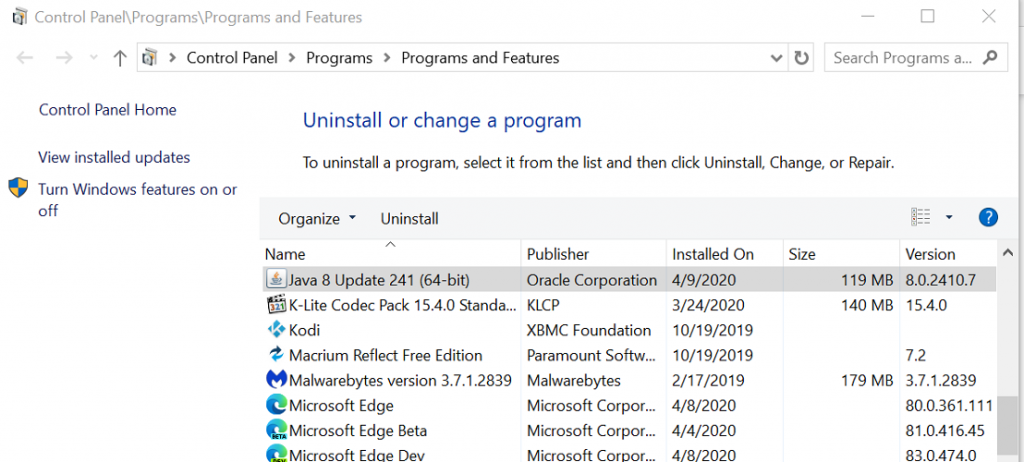
- Windows + Rキーを押します。
- appwiz.cplと入力し、[OK]をクリックしてコントロールパネルを開きます。
- 32ビット版のJavaを選択し、[アンインストール]をクリックします。
- また、Java JREの64ビット版をアンインストールします。
- 次に、最初のステップでダウンロードした64ビットJava JREをインストールします。
- Minecraftサーバーにより多くのメモリを割り当てて、改善があるかどうかを確認してください。
新しいシステム変数を追加する
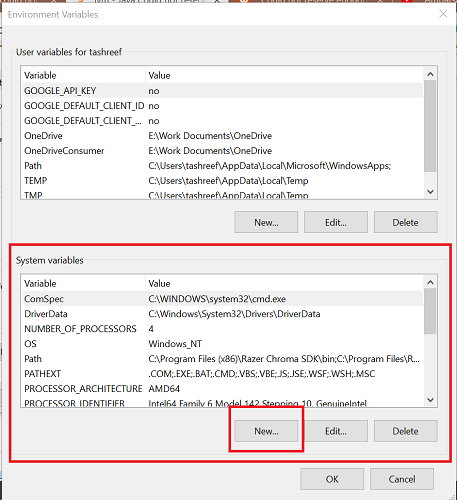
- Windows + Rキーを押して[実行]を開きます。
- コントロールパネルに入り、[OK]をクリックしてコントロールパネルを開きます。
- [システムとセキュリティ]> [システム]に移動します。
- 左側のペインで[システムの詳細設定の表示]をクリックします。
- [システムのプロパティ]ウィンドウで、[環境変数]ボタンをクリックします。
- [システム環境変数]セクションの[新規]ボタンをクリックします。
- 変数の名前と値として次のデータを入力します。
- 変数名:_JAVA_OPTIONS
- 変数値:-Xmx512M
- [OK]をクリックして変更を保存します。
- 開いているすべてのウィンドウで[OK]をクリックします。
現在のJavaオプションを印刷する
コマンドラインで作業していて、_JAVA_OPTIONSの値へのクイックリファレンスが必要な場合は、echo $ _JAVA_OPTIONSを実行するだけで、現在の値がすぐに表示されます。 これは、正しい番号を見つけようとする場合のトラブルシューティングに役立ちます。
この修正ではそれ以上の操作は必要ありませんが、実際に仮想メモリが不足すると、Javaは「オブジェクトヒープ用に十分なスペースを予約できませんでした」というメッセージを表示することに注意してください。 この場合、実行中のプロセスを確認し、オプションの場合はサーバーを再起動する必要があります。 スワップスペースを増やすこともできますが、これが問題になる場合は、通常、他の方法で解決することをお勧めします。
設定が正しいように見えても機能しないというまれなケースでは、64ビットJavaパッケージがインストールされていることを確認してください。これは、この問題の影響を受けないはずです。 隣接するメモリ要件は、32ビットバージョンのJavaにのみ適用されます。 いくつかのケースで、64ビットバージョンが32ビット仮想マシンを作成しようとしたため、コマンドラインで-d64オプションを指定すると問題が解決しました。
https://www.reddit.com/r/Minecraft/comments/cq16jg/could_not_reserve_enough_space_for_2097152kb/
専門家のヒント: この修復ツールはリポジトリをスキャンし、これらの方法のいずれも機能しなかった場合、破損したファイルまたは欠落しているファイルを置き換えます。 問題がシステムの破損に起因するほとんどの場合にうまく機能します。 このツールは、パフォーマンスを最大化するためにシステムも最適化します。 それはによってダウンロードすることができます ここをクリック

CCNA、Web開発者、PCトラブルシューター
私はコンピュータ愛好家で、実践的なITプロフェッショナルです。 私はコンピュータープログラミング、ハードウェアのトラブルシューティング、修理の分野で長年の経験があります。 私はWeb開発とデータベースデザインを専門としています。 また、ネットワーク設計およびトラブルシューティングに関するCCNA認定も受けています。

